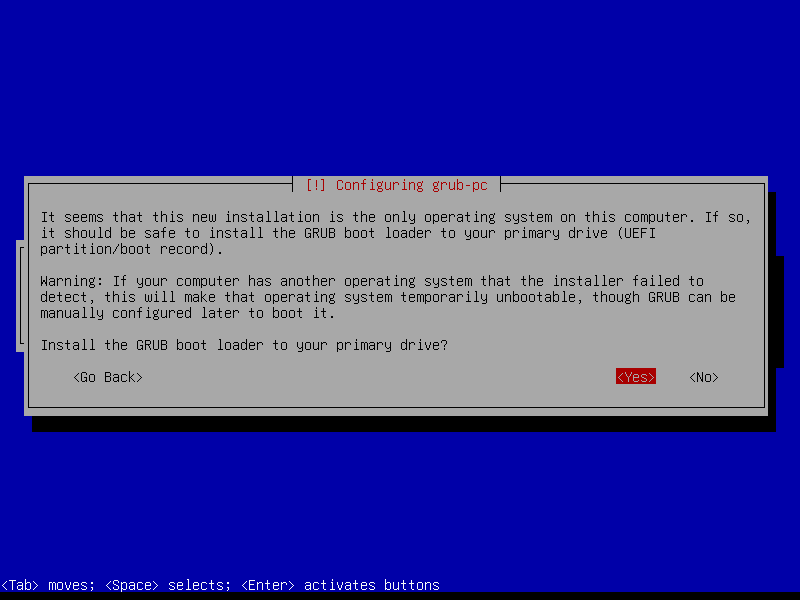INSTALASI DEBIAN SERVER PADA VIRTUAL BOX
1. Siapkan Software dan Bahan yang Diperlukan
| No | Alat/Bahan | Deskripsi Singkat |
|---|---|---|
| 1 | ISO Debian 9 | Sistem operasi berbasis Linux versi standar untuk praktik SMK. |
| 2 | VirtualBox | Software virtualisasi untuk menjalankan sistem operasi secara virtual. |
2. Proses Pembuatan Mesin Virtual
2.1 OPEN VIRTUAL BOX

2.2 Klik Bagian New untuk Menambahkan VM
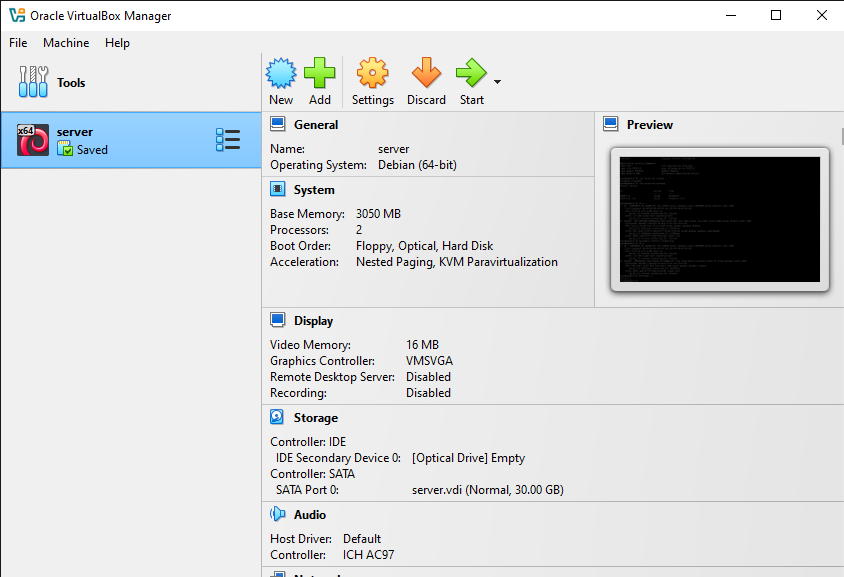
2.3 SETUP VM
Masukkan nama VM, arahkan ISO image ke file Debian, dan centang Skip Unattended Installation.
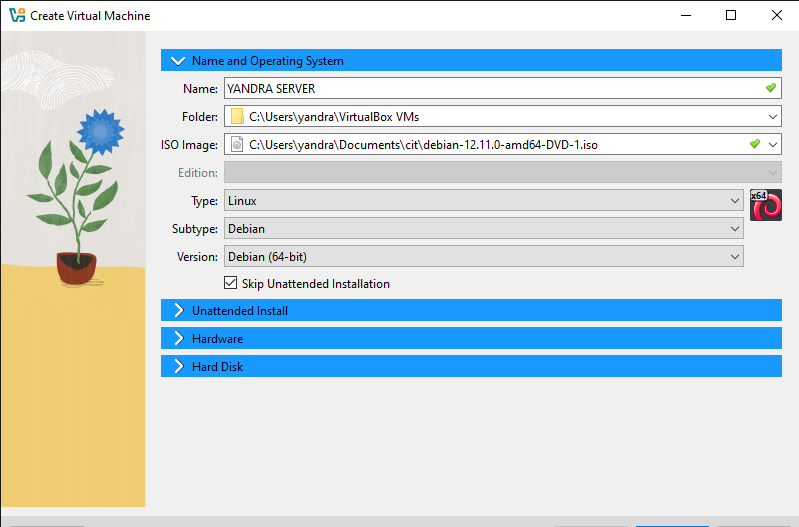
2.4 SETUP STORAGE
Di tab hard disk, atur ukuran penyimpanan minimal 20GB.
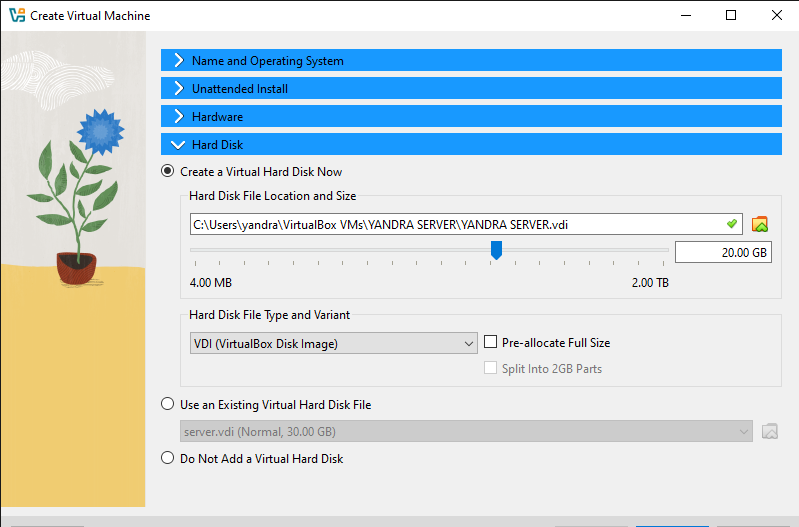
2.5 FINISH SETUP
Klik Finish lalu tekan Start.
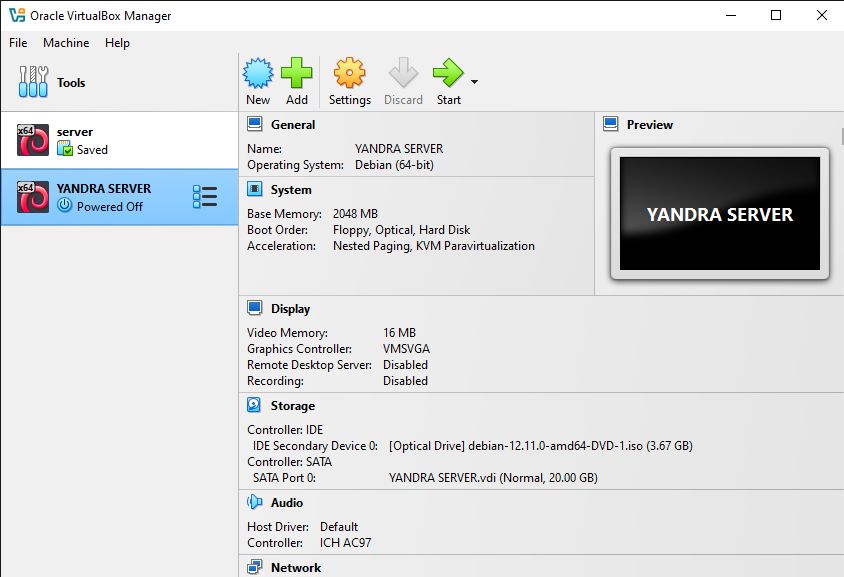
3. Proses Instalasi Debian 9 CLI
3.1 Install Debian
Pilih Install (bukan Graphical Install).
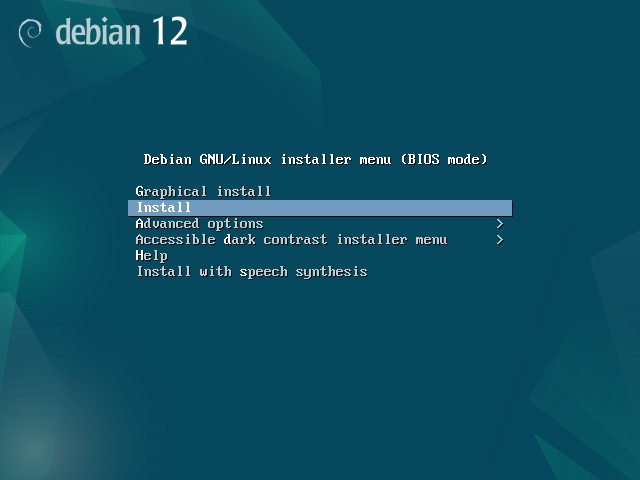
3.2 Pilih Bahasa
Gunakan English agar lebih umum.

3.3 Pilih Zona Waktu
Pilih zona waktu seperti Other > Asia > Hong Kong.

3.4 Pilih Keymap
Gunakan American English (layout QWERTY standar).
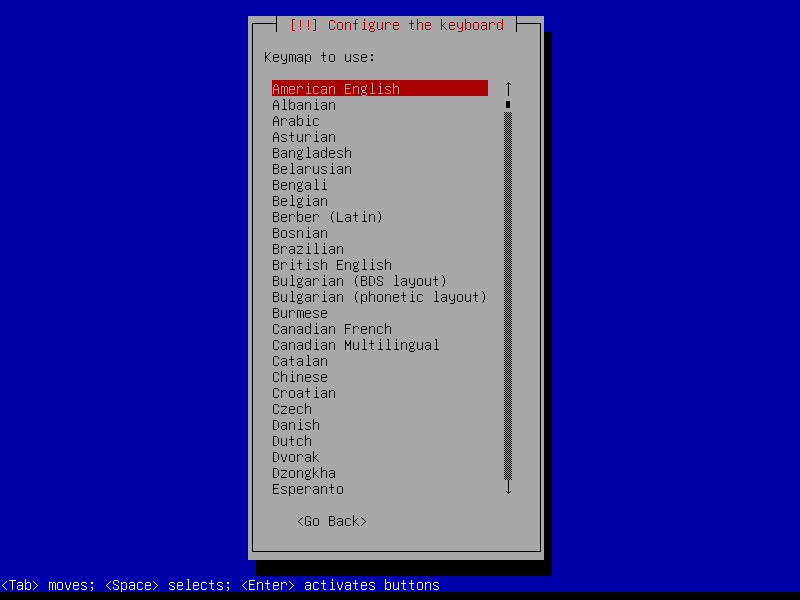
3.5 Hostname
Masukkan nama untuk server, misalnya: YANDRA-SERVER. Gunakan - untuk spasi.
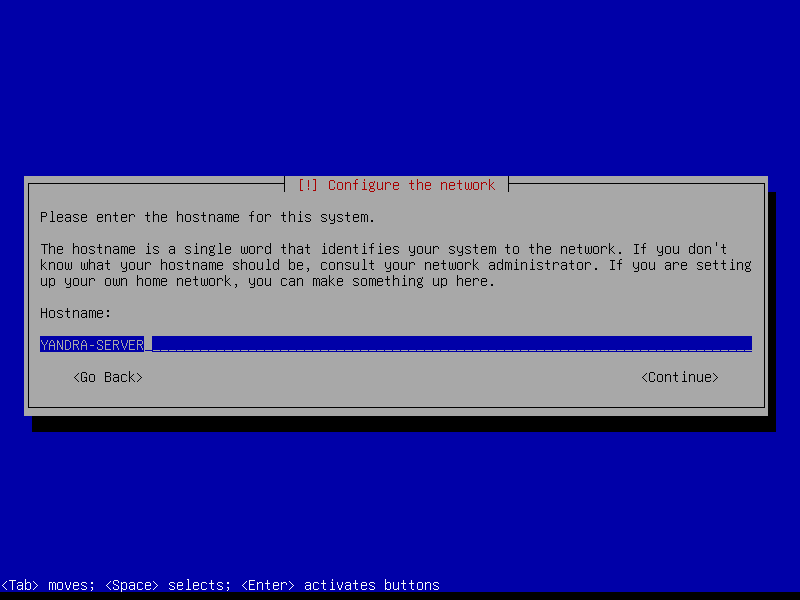
3.6 Domain Name
Jika tidak digunakan untuk web hosting, kosongkan bagian ini.
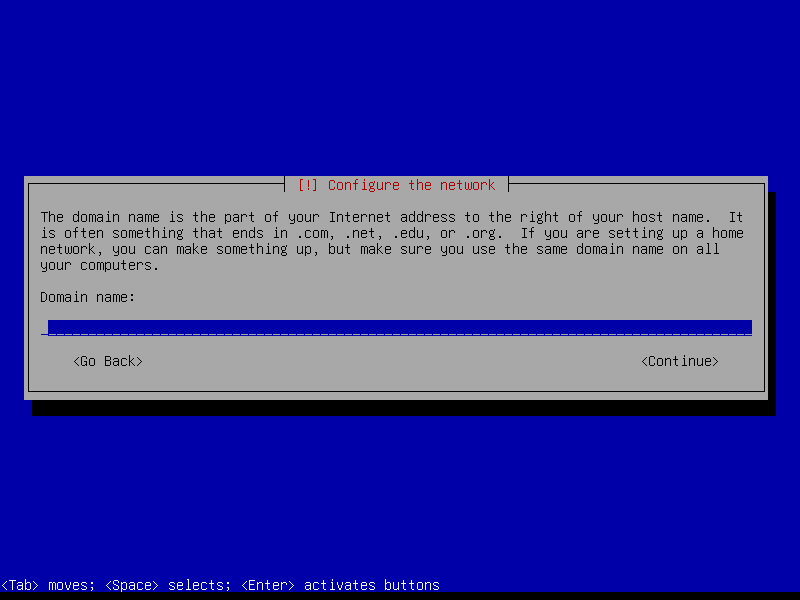
3.7 Password Root
Masukkan dan konfirmasi password root.
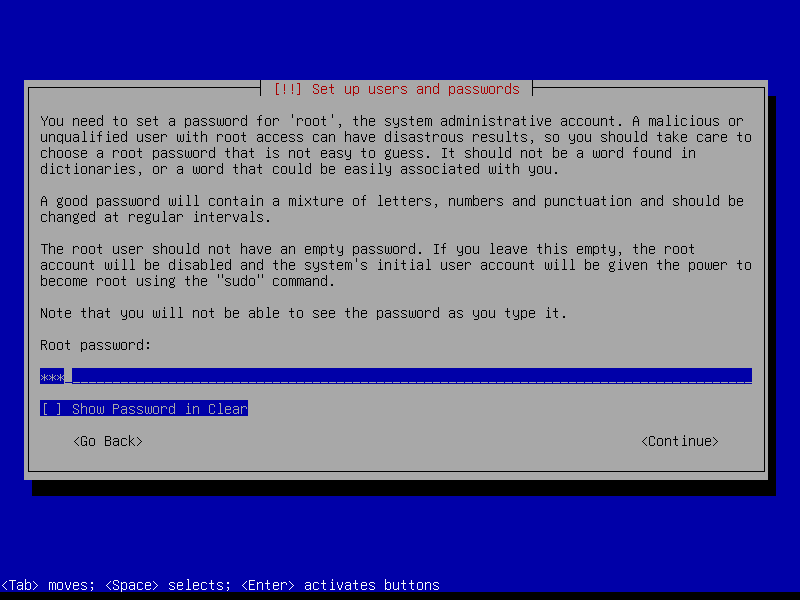
3.8 Akun Pengguna
Buat akun untuk masuk ke sistem selain root.
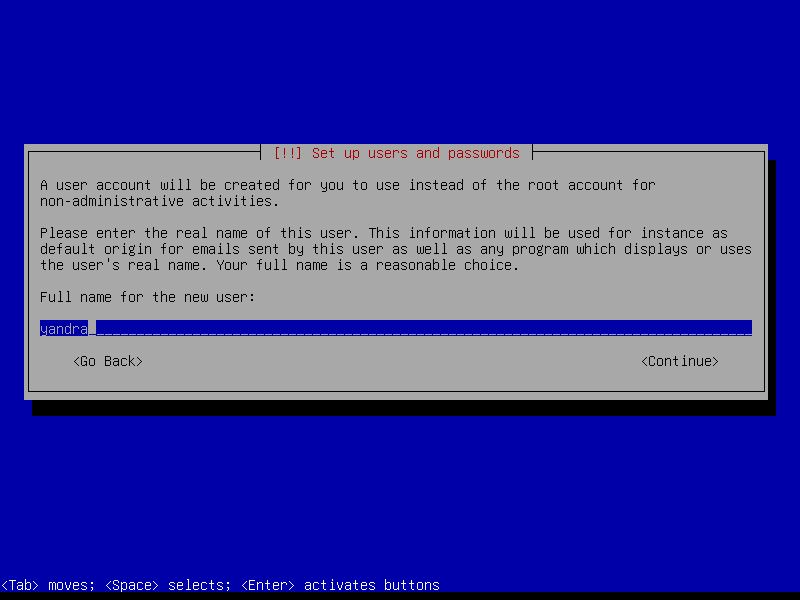
3.9 Partisi Disk
Pilih: Guided - use entire disk > Pilih disk > Recommended for new users > Finish > Yes
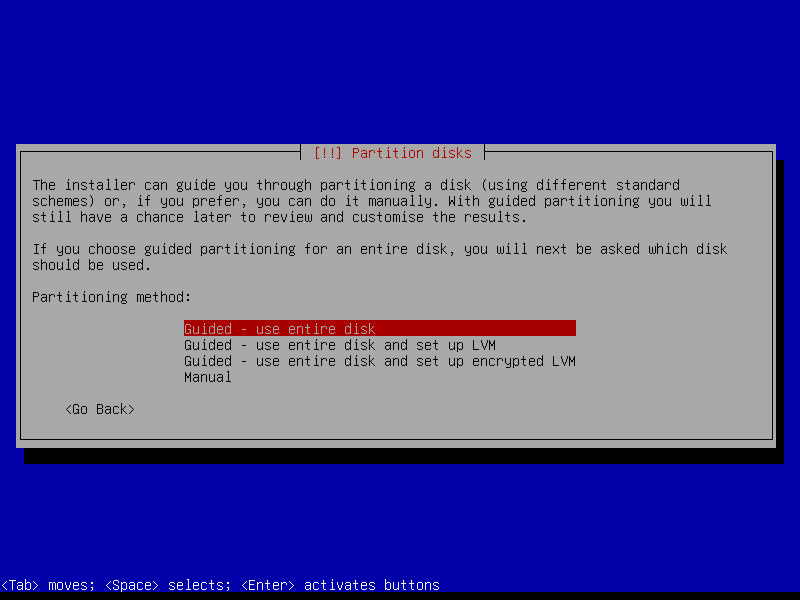
3.10 Configure the Package Manager
Pilih No jika tidak punya DVD ISO tambahan.

3.11 Network Mirror
Opsional. Pilih No.
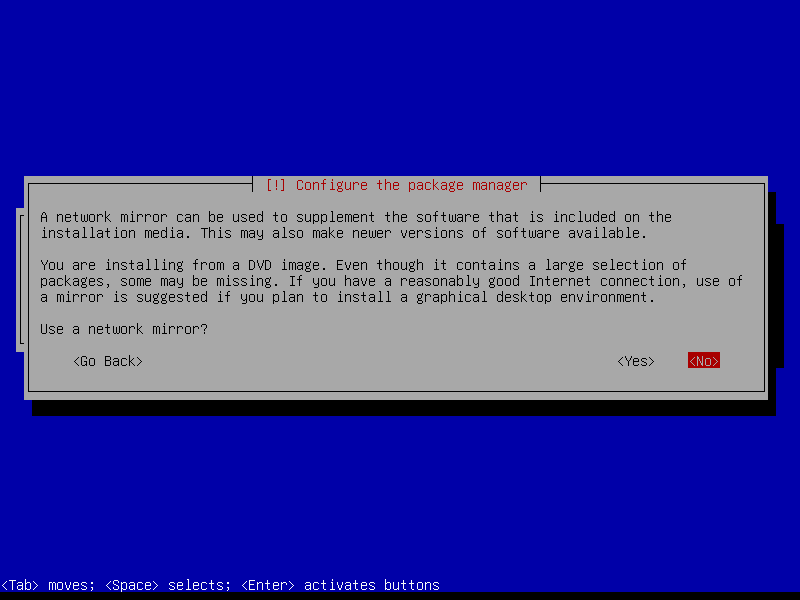
3.12 Survei
Opsional. Pilih No.
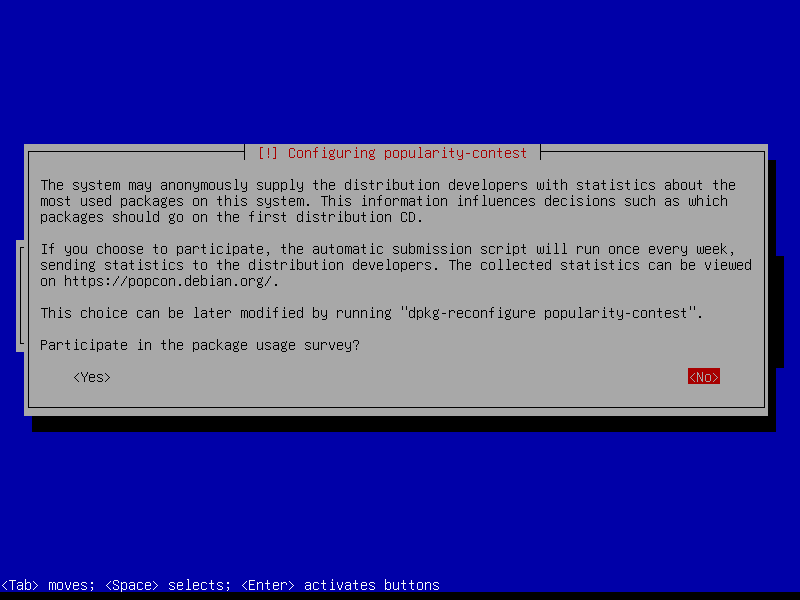
3.13 Pemilihan Komponen
- Debian Desktop Environment: Lingkungan desktop default Debian.
- GNOME: Desktop environment modern dan elegan.
- XFCE: Ringan dan cepat, cocok untuk resource rendah.
- GNOME Flashback: Versi GNOME klasik.
- Cinnamon: Desktop environment mirip Windows.
- MATE: Turunan GNOME 2, ringan dan stabil.
- LXDE: Sangat ringan, cocok untuk sistem lama.
- LXQT: Pengganti LXDE dengan tampilan modern.
- Web Server: Untuk meng-host situs web.
- SSH Server: Untuk akses remote lewat terminal.
- Standard System Utilities: Alat penting sistem.
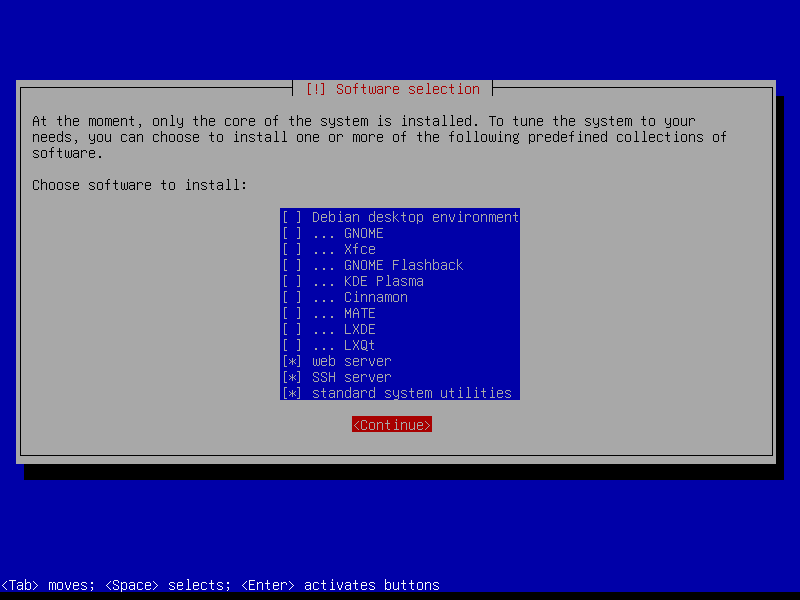
3.14 GRUB Bootloader
Pilih Yes agar sistem bisa boot menggunakan UEFI.
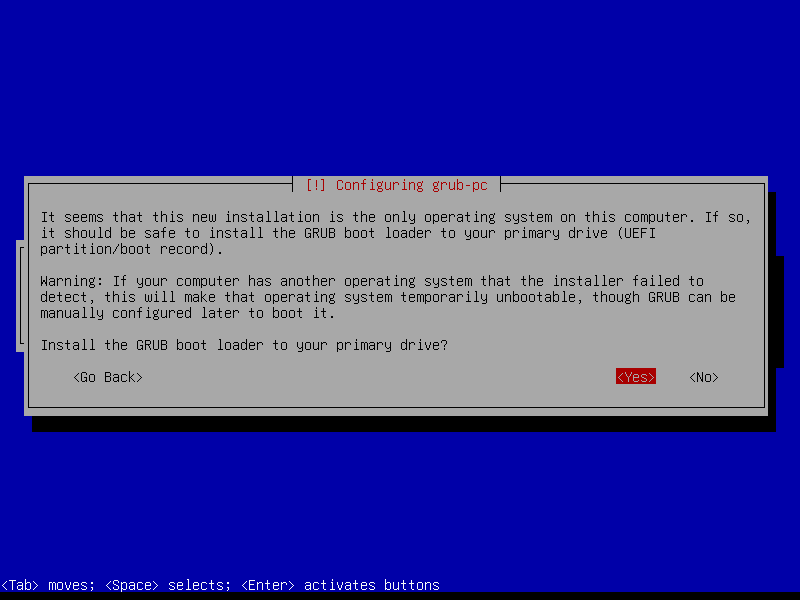
4 FINISH
Login menggunakan user dan password yang tadi telah di buat